
Раванди ташкили плакат метавонад ба як кори кофии душвор бинад, хусусан агар шумо мехоҳед онро дар сабкҳои муосир бубинед. Хидматрасонии махсуси онлайн ба шумо имкон медиҳад, ки онро чанд дақиқа иҷро кунед, аммо фаҳмид, ки чизи ба қайд гирифтан лозим аст ва дар баъзе ҷойҳо маҷмӯи функсияҳо ва ҳуқуқҳои пулакӣ мавҷуданд.
Хусусиятҳои эҷоди плакатҳо онлайн
Шумо метавонед дар ҳолати онлайн барои чопи онлайн ва / ё тақсимот дар шабакаҳои иҷтимоӣ, дар сайтҳои гуногун овезаҳо эҷод кунед. Баъзе хидматҳо метавонанд ба иҷрои ин кори сатҳи баланд кӯмак расонанд, аммо шумо бояд қолаби махсусро истифода баред, аз ин рӯ барои эҷодкорӣ бисёр фазо вуҷуд надорад. Ғайр аз ин, дар чунин муҳаррирҳо кор кардан танҳо танҳо сатҳи ҳаводориро дар назар дорад, яъне ба шумо лозим нест, ки дар онҳо кори касбӣ кор кунед. Барои ин кор беҳтар аст зеркашӣ ва насби нармафзори махсус, масалан, ADOBHOP, GIMPS, Gimp, Wills.Усули 1: Канва
Хидмати аъло бо функсияҳои васеъ барои коркарди аксҳо ва таъсиси маҳсулоти тарроҳии баланд. Сайт ҳатто бо Интернети суст зуд кор мекунад. Истифодабарандагон имкониятҳои васеъро лаззат мебаранд ва шумораи зиёди намунаҳои пеш аз ҷамъоваришуда. Аммо, барои кор дар хидмат шумо бояд ба қайд гиред, инчунин чунин фикр кунед, ки баъзе вазифаҳо ва қолабҳои баъзеҳо танҳо ба соҳибони обуна дода мешаванд.
Ба Канва равед.
Дастурҳои марҳилавӣ барои кор бо қолибҳои плакат дар ин ҳолат чунин менамояд:
- Дар сайт дар бораи тугмаи "Оғози кор" -ро клик кунед.
- Минбаъд хадамот пешниҳод мекунад, ки аз тартиби бақайдгирӣ гузарад. Аз рӯи Facebook-ро интихоб кунед ", ба қайд гирифтани интернет", тавассути Google + "ё" бо ёрии суроғаи почтаи электронӣ сабти ном кунед ". Авторизатсия тавассути шабакаҳои иҷтимоӣ Вақти кам мегирад ва дар тӯли якчанд кликҳо истеҳсол хоҳад шуд.
- Пас аз бақайдгирӣ саволнома метавонад бо тадқиқоти хурд ва / ё соҳаҳои ворид намудани маълумоти шахсӣ (ном, парол барои хидмати Канва пайдо шавад. Дар охир, тавсия дода мешавад, ки ҳамеша "барои худ" ё "барои омӯзиш" -ро интихоб кунед, зеро дар ҳолатҳои дигар, хидмат метавонад ба функсияи пардохтнашуда оғоз шавад.
- Пас аз таъминоти ибтидоӣ, дар куҷо сайт пешниҳод мекунад, ки дар реактори Азам кор кунад. Дар ин ҷо шумо метавонед аз омӯзиш гузаред, ба ҳама гуна як қисми экран пахш кунед, бинобар ин тавассути клик кардани "Бифаҳмед, ки чӣ тавр ин корро кардан мумкин аст."
- Дар муҳаррире, ки бо нобаёнӣ кушода мешавад, тарҳбандии варақа аслан кушода аст. Агар шумо аз қолаби ҷорӣ розӣ набошед, пас ин корро иҷро кунед ва ду қадами минбаъдаро иҷро кунед. Аз муҳаррир бо пахш кардани хадамоти дуруст дар кунҷи чапи болоии чап баромад.
- Акнун тугмаи сабзро пахш кунед "тарроҳиро эҷод кунед". Дар қисми марказӣ, ҳама қолабҳои дастрас пайдо мешаванд, яке аз онҳоро интихоб кунед.
- Агар ҳеҷ яке аз имовои пешниҳодшудаи шумо ба шумо расад, пас "истифодаи андозаҳои махсус" -ро клик кунед.
- Паҳнои паҳн ва баландии плакатро гузоред. "Эҷод" -ро клик кунед.
- Акнун шумо метавонед офаридани худи плакатро оғоз кунед. Бо нобаёнӣ, шумо ҷадвали "тарҳҳо" доред. Шумо метавонед тарроҳии тайёр ва тасвирҳои онро интихоб кунед, матн, матн, рангҳо, ҳуруфҳоро интихоб кунед. Тарҳҳо комилан таҳрир карда мешаванд.
- Барои ворид шудан ба матн, онро ду маротиба клик кунед. Ҳуруф дар боло интихоб карда мешавад, TOPENTUMP таъин карда шудааст, андозаи ҳуруф гузошта шудааст, матн метавонад ҷасад ва / ё курсив созад.
- Агар акс дар тарма ҳузур дошта бошад, шумо метавонед онро нест кунед ва баъзе намудҳо насб кунед. Барои ин кор, аксҳои аллакай пахш кунед ва Нест кардани онро барои нест кардани он клик кунед.
- Акнун ба «ман» гузаред, ки дар панели чапи асбоб. Расмҳоро аз компютер бор кунед, клик кунед "Тасвирҳои худ илова кунед.
- Равзанаи интихоби файл дар компютер кушода мешавад. Интихоб кунед.
- Тасвири зеркашишударо барои аксҳо дар плакат кашф кард.
- Барои тағир додани ранги ягон элемент, танҳо якчанд маротиба клик кунед ва майдони рангро дар кунҷи чапи болоӣ пайдо кунед. Барои кушодани палитраи рангӣ клик кунед ва рангро дӯст доред.
- Баъди ба охир расидани кор, шумо бояд ҳама чизро захира кунед. Барои ин кор клик кунед "зеркашӣ кардан".
- Тиреза кушода мешавад, ки шумо мехоҳед намуди файлро интихоб кунед ва зеркашӣ кунед.
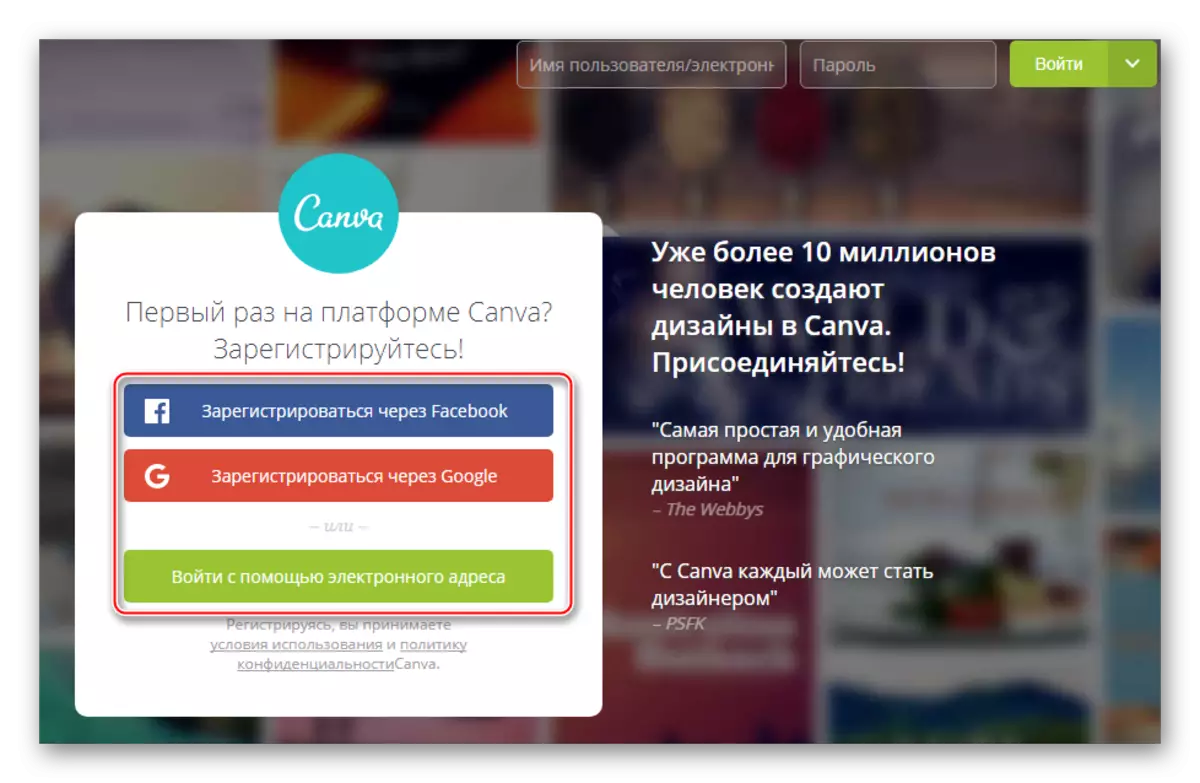
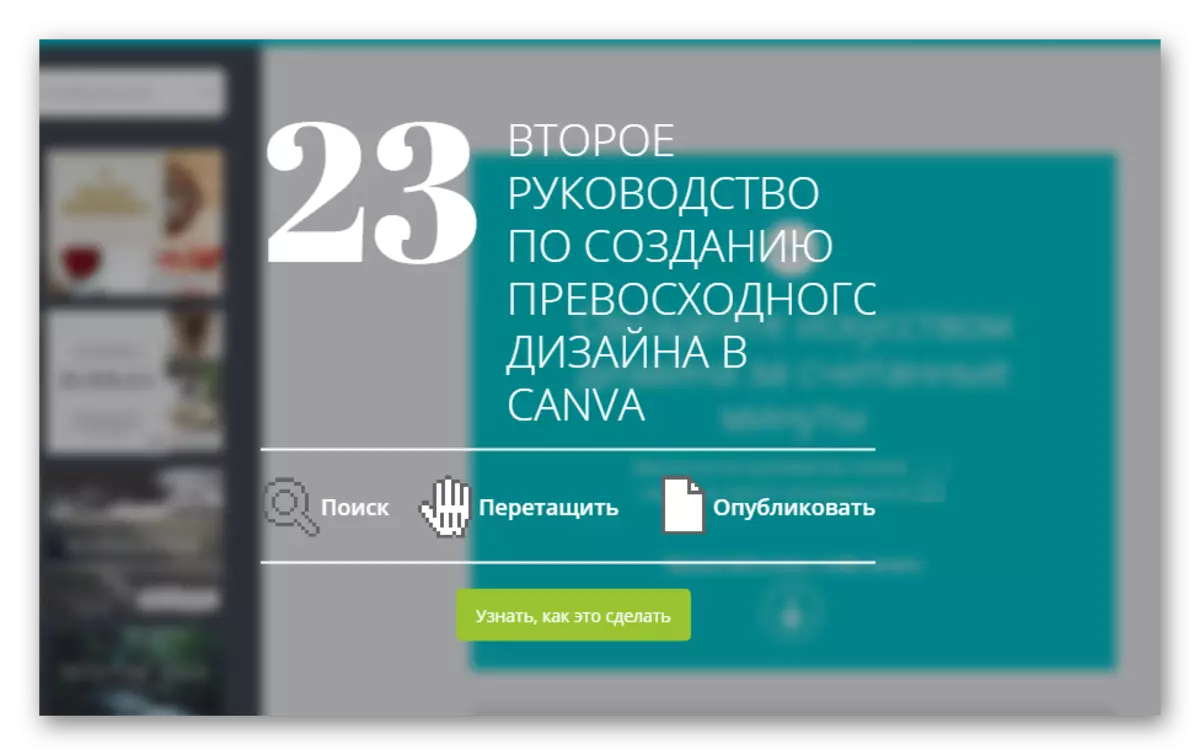

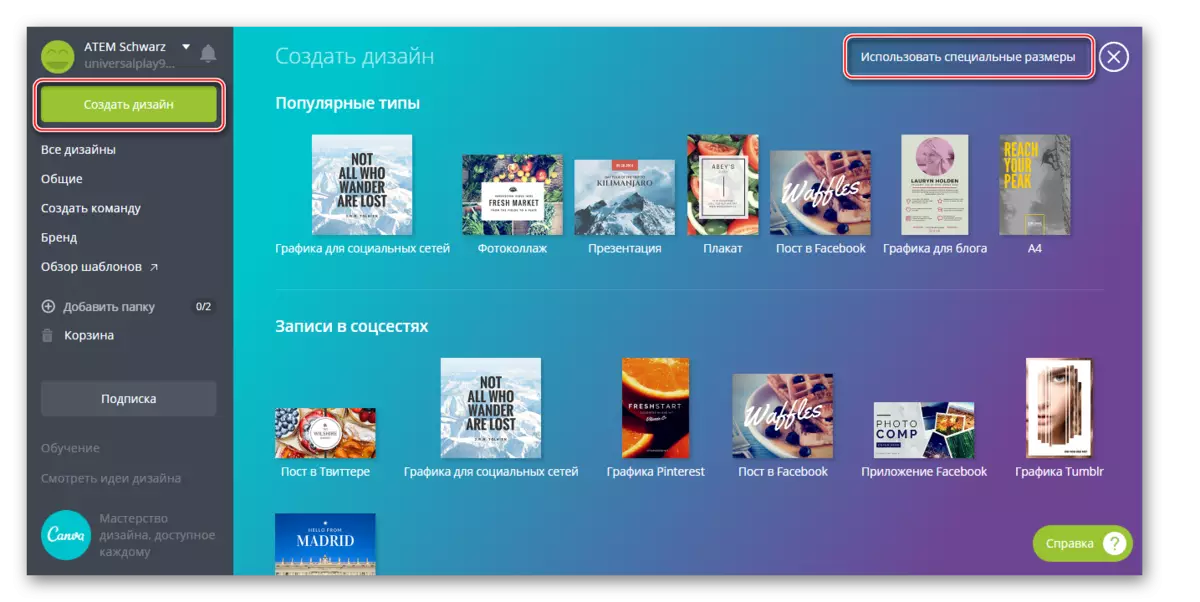
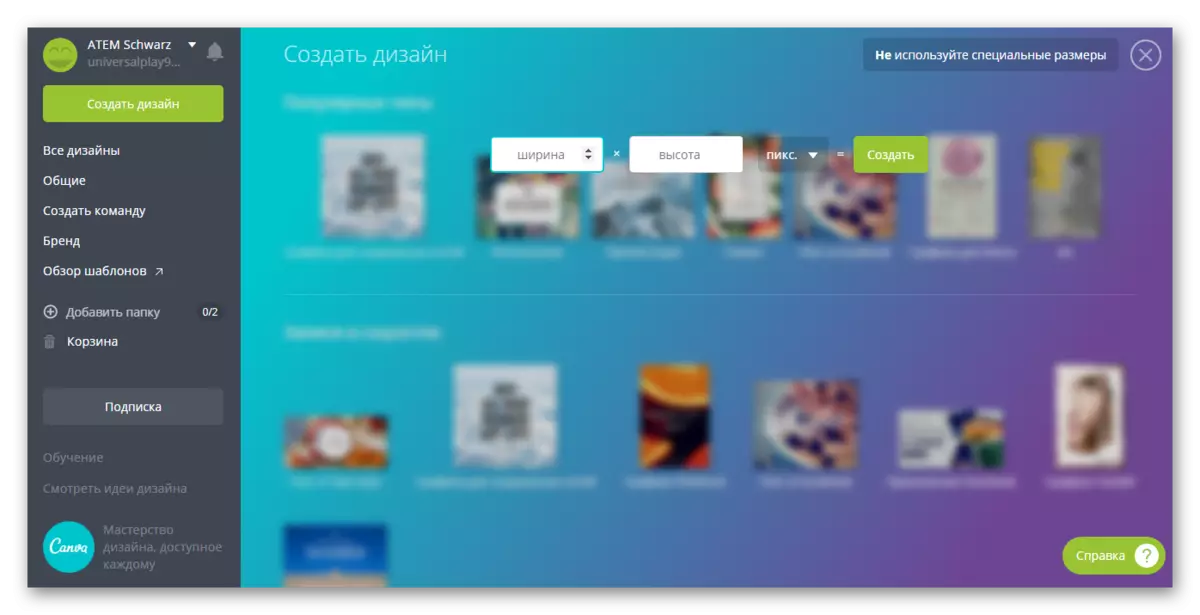
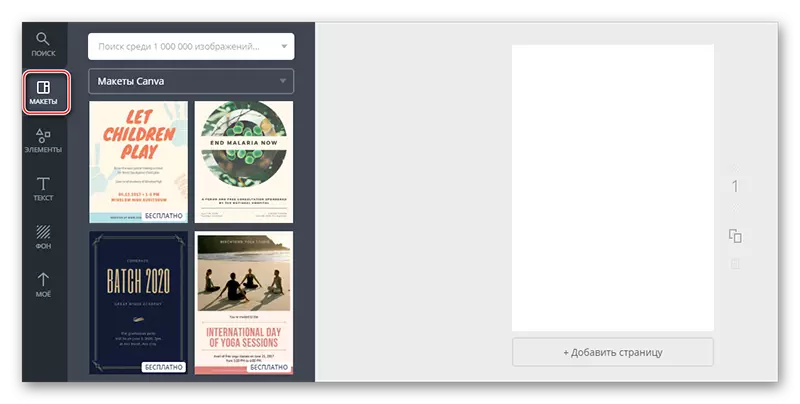
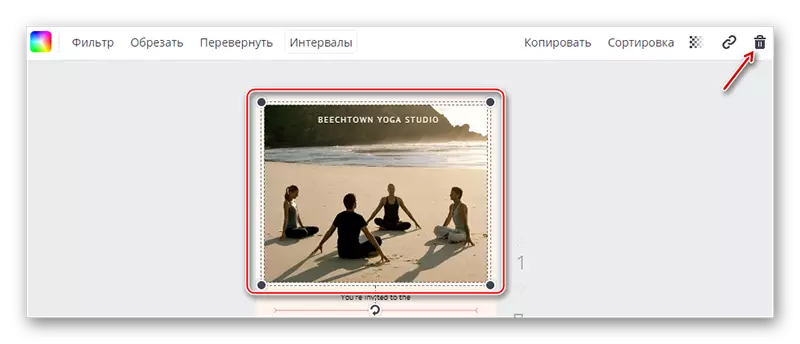
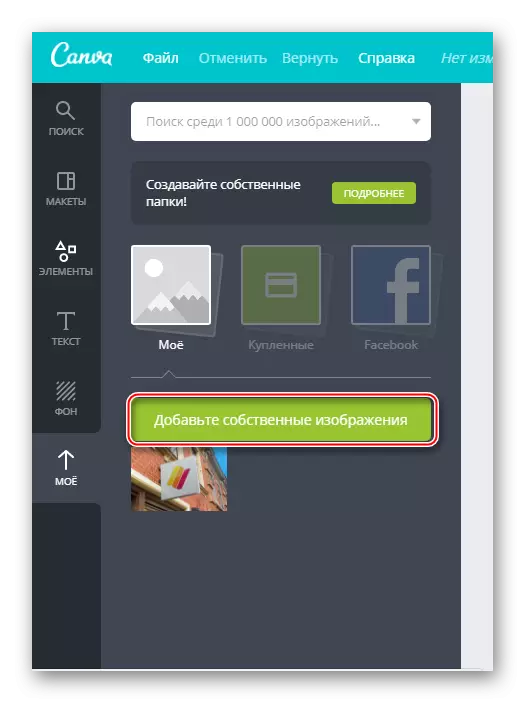
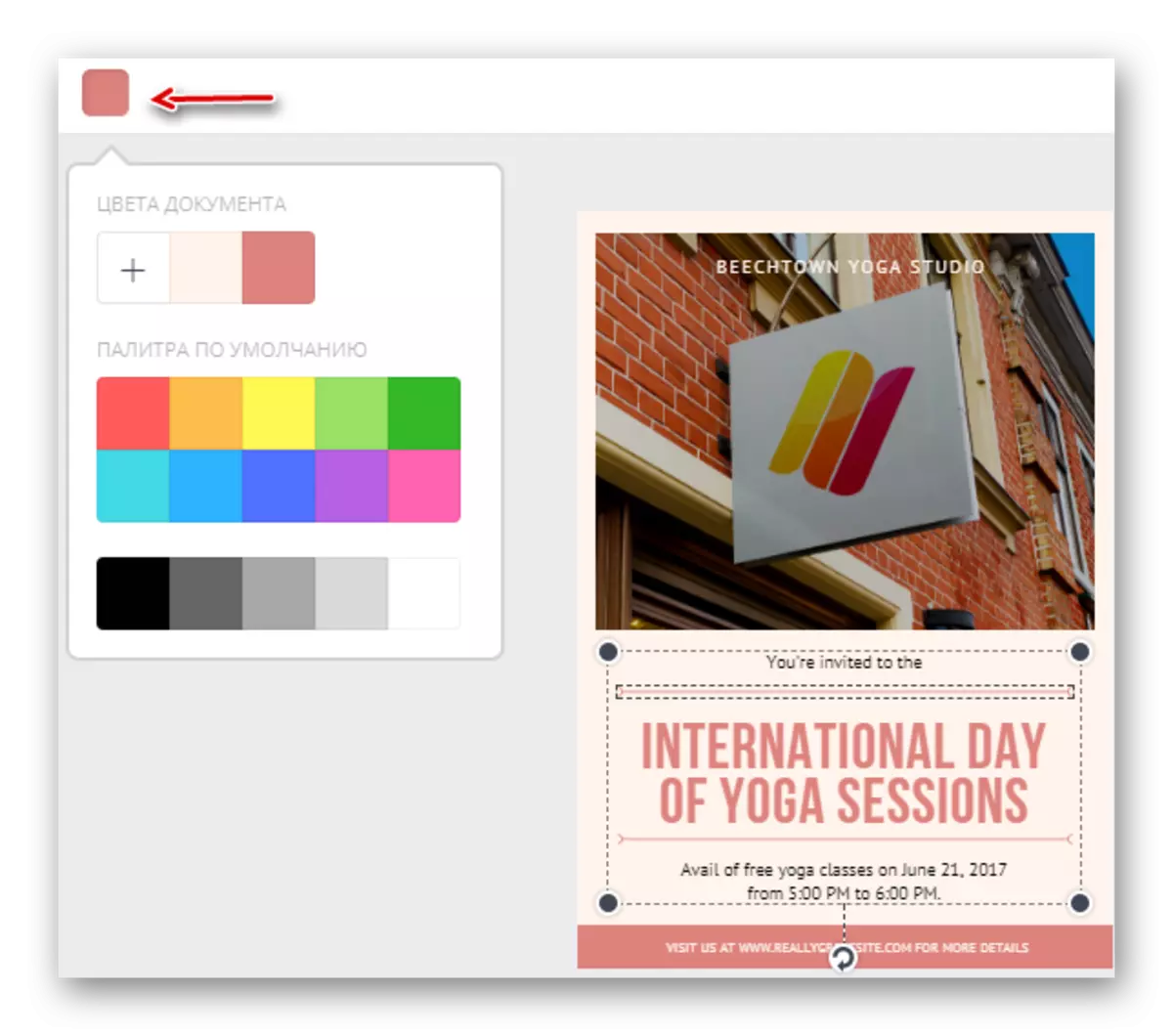
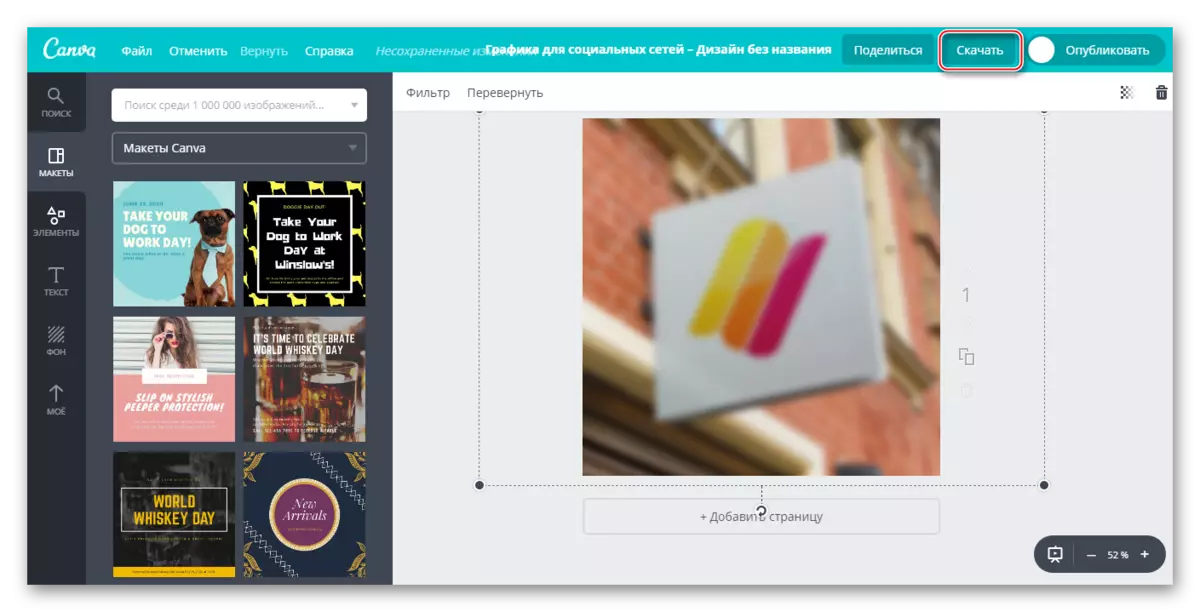
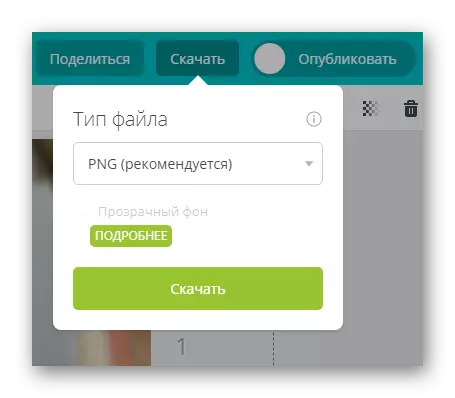
Хизматрасонӣ инчунин имкон медиҳад, ки овезаҳои шахсии худ, ғайринизоро эҷод кунанд. Ҳамин тавр, дастурҳо дар ин ҳолат ба назар мерасанд:
- Мутобиқи сархатҳои аввалини дастурҳои қаблӣ, муҳаррири Канва кушоед ва хусусиятҳои фазои кории худро муқаррар кунед.
- Дар ибтидо, шумо бояд заминаи паси онро таъин кунед. Шумо метавонед инро бо истифодаи тугмаи махсус дар панели чап истифода баред. Тугма "замина" ном дорад. Вақте ки шумо онро клик мекунед, шумо метавонед ҳамчун заминаи пушти худ ранг ё матнро интихоб кунед. Бисёре аз матоъҳои оддӣ ва ройгон вуҷуд доранд, аммо имконоти пардохтшаванда низ мавҷуданд.
- Акнун шумо метавонед ягон тасвирро барои ҷолибтар созед. Барои ин, тугмаи "Элементҳо" -ро дар тарафи чап истифода баред. Меню кушода мешавад, ки дар он зербанди "фрейн" барои ворид кардани тасвирҳо истифода мешавад. Қайди содиркуниро барои акс, ки ба шумо маъқул аст, интихоб кунед ва онро ба фазои корӣ гузаронед.
- Бо ёрии доираҳои кунҷҳо дар кунҷҳо, шумо метавонед андозаи тасвирро танзим кунед.
- Барои зеркашии тасвир дар майдони акс, ба "ман" гузаред ва тугмаи Иловаи тасвирро клик кунед ё аксро илова кунед.
- Дар плакат бояд як матни калони сарлавҳа ва баъзе матн хурдтар бошад. Барои илова кардани ашёҳои матнӣ, ҷадвали матниро истифода баред. Дар ин ҷо шумо метавонед сарлавҳаҳо, субтитрҳо ва матни асосӣ барои сархатҳо илова кунед. Шумо инчунин метавонед имконоти тарроҳии матниро истифода баред ва қолабҳо истифода баред. Элементро ба фазои корӣ интиқол диҳед.
- Барои тағир додани мундариҷаи блок бо матн, онро ду маротиба клик кунед. Илова ба тағир додани мундариҷа, шумо метавонед ҳуруф, андоза, ранг, сабти ном кунед ва клоли матнро, далерона қайд кунед ва дар марказ ба канори тарафи чап иваз кунед.
- Пас аз илова кардани матн шумо метавонед ҳама як унсури иловагӣ барои гуногунро барои гуногун илова кунед, ба монанди сатрҳо, рақамҳо ва ғайра.
- Пас аз ба охир расидани рушди плакат, онро мувофиқи сархатҳои навбатии таълимоти қаблӣ захира кунед.
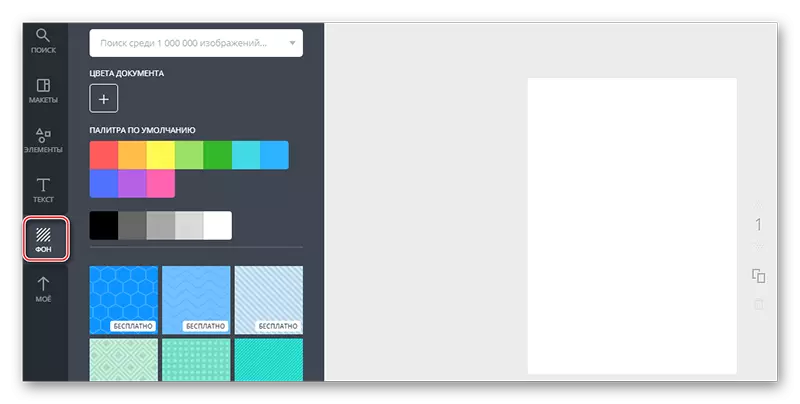
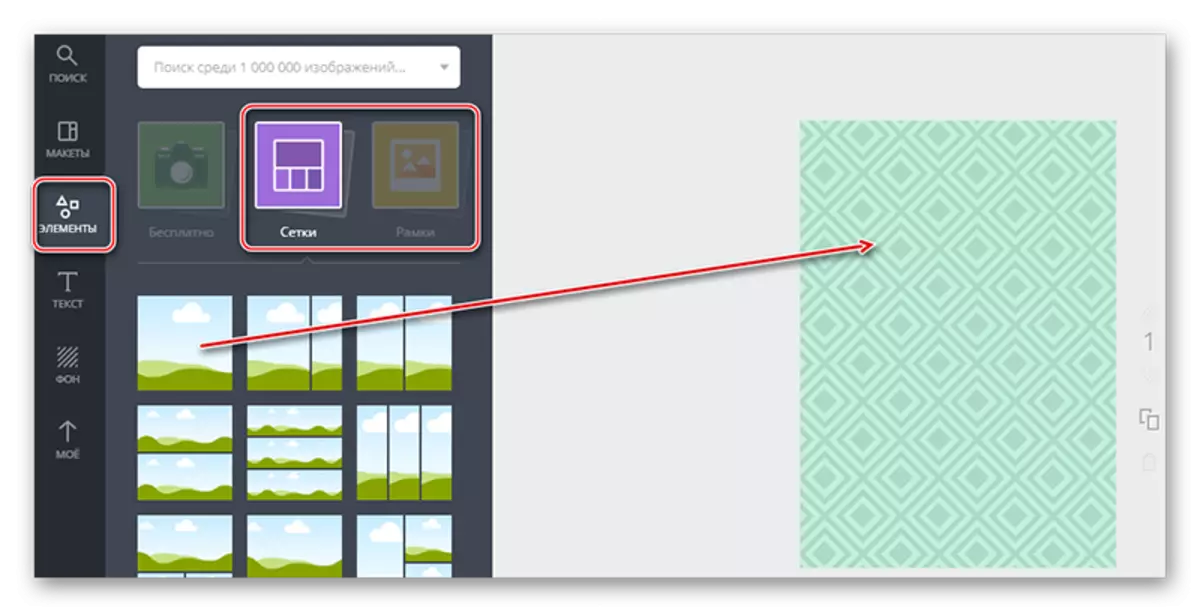


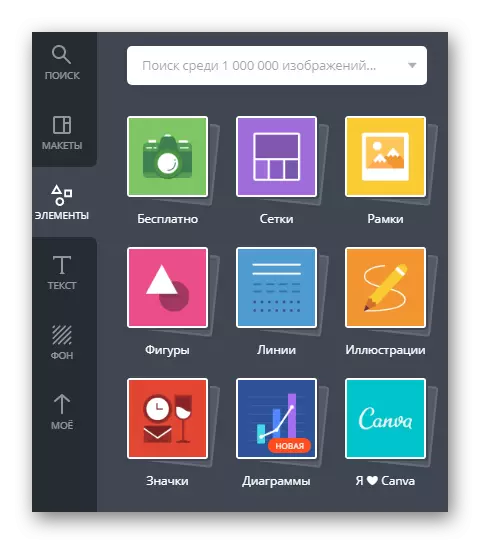
Эҷоди плакат дар ин хидмат як чизи эҷодкор аст, аз ин рӯ интерфейси хидматиро омӯзед, шумо метавонед ягон хусусиятҳои ҷолибе пайдо кунед ё барои истифодаи хусусиятҳои пардохтшуда.
Усули 2: Propressign
Ин муҳаррири оддӣ барои эҷоди тарҳҳои истеҳсоли маҳсулоти чопӣ мебошад. Ба ин ҷо сабти ном кардан лозим нест, аммо барои зеркашии натиҷаи тайёр ба компютер тақрибан 150 рубл пардохт кунед. Дар он тарроҳии офаридашуда тарҳбандии сохташуда имконпазир аст, аммо логотипи об дар он намоиш дода мешавад.
Дар ин сайт гумон аст, ки барои эҷоди як плости хеле зебо ва муосир эҷод кунед, зеро шумораи функсияҳо ва тарҳҳои муҳаррир қатъӣ маҳдуд аст. Ғайр аз он, ҳама чиз барои баъзе сабабҳои тарҳрезӣ аз рӯи андозаи A4 сохта нашудааст.
Гузаштан ба чопи чопшаванда
Ҳангоми кор дар ин муҳаррир, мо танҳо имконоти эҷод кардани харошиданро баррасӣ хоҳем кард. Ин чизест, ки дар ин сайт аз қолабҳо барои плакатҳо танҳо як намуна вуҷуд дорад. Дастури қадам ба қадам ба ин монанд аст:
- Дар саҳифаи асосӣ танҳо дар поён ҳаракат кунед, то рӯйхати пурраи имконоти истеҳсоли маҳсулоти чопиро бо истифода аз ин хидмат бубинед. Дар ин ҳолат шумо бояд ашёи плакатро интихоб кунед. Ба "плакатҳо" -ро клик кунед! "
- Акнун миқёс-ро интихоб кунед. Шумо метавонед ҳам қолабро истифода баред ва худатонро таъин кунед. Дар ҳолати охирин, шумо қолабро истифода бурда наметавонед, ки аллакай дар муҳаррир гузошта шудааст. Дар ин дастур, ташкили плакатро барои A3 дида мебароем (ба ҷои a az, ягон андозаи дигаре). Тугмаи "Аз рӯи сифр" клик кунед.
- Пас аз зеркашии муҳаррир оғоз меёбад. Оғоз аз, шумо метавонед ҳама расмро ворид кунед. "Тасвир" -ро, ки дар панели болоӣ аст, клик кунед.
- Explorer кушода мешавад, ки дар он шумо бояд тасвири интихобро интихоб кунед.
- Дар ҷадвали "Тасвирҳои ман" пайдо мешавад. Барои истифодаи он дар плакататон, танҳо ба фазои корӣ кашед.
- Тасвир Шумо метавонед андозаи гиреҳҳои махсусро дар кунҷҳо ҷойгир кунед, инчунин дар тамоми фазои корӣ озодона ҳаракат кардан мумкин аст.
- Агар зарур бошад, тасвири заминаро бо истифода аз параметрҳои "Ранги пасмонӣ" дар панели боло насб кунед.
- Акнун шумо метавонед матнро барои плакат илова кунед. Воситаро бо худи ҳамон ном клик кунед, пас аз он асбоб дар ҷои тасодуфӣ дар фазои тасодуфӣ пайдо мешавад.
- Барои насб кардани матн (ҳуруф, андоза, ранг, таъкид, таъкид, мутобиқшавӣ), ба қисми марказии панели болоӣ бо асбобҳо диққат диҳед.
- Барои гуногун, шумо метавонед якчанд унсурҳои иловагӣ, ба монанди рақамҳо ё стикерҳоро илова кунед. Охирин метавонад ҳангоми пахш кардани "Дигар" дидан мумкин аст.
- Барои дидани маҷмӯаҳои нишонаҳои дастрас ва ғайра ва ғайра, танҳо ашёеро, ки ба шумо маъқул аст, клик кунед. Пас аз пахш кардани равзана бо рӯйхати пурраи ашёҳо кушода мешавад.
- Барои захира кардани тарҳбандии тайёр ба компютер, тугмаи "зеркашӣ" -ро клик кунед, ки дар болои муҳаррир аст.
- Шумо ба саҳифа интиқол медиҳед, ки версияи тайёрии плакат нишон дода мешавад ва чек ба андозаи 150 рубл дода мешавад. Дар зери чек, шумо метавонед опсияҳои зеринро интихоб кунед - "Пардохт ва зеркашӣ", "Интишори чопи фармоиш аз он аст" (интихоби PDF бо нишонаҳо) барои шиносоии худ бо тарҳ. "
- Агар шумо опсияи охиринро интихоб карда бошед, тиреза кушода мешавад, ки тарҳбандии пурраи андоза пешниҳод карда мешавад. Барои зеркашӣ кардани он ба компютер, тугмаи Захираро клик кунед, ки дар сатри суроғаи браузер хоҳад буд. Дар баъзе браузерҳо, ин қадам партофта мешавад ва зеркашӣ ба таври худкор оғоз меёбад.
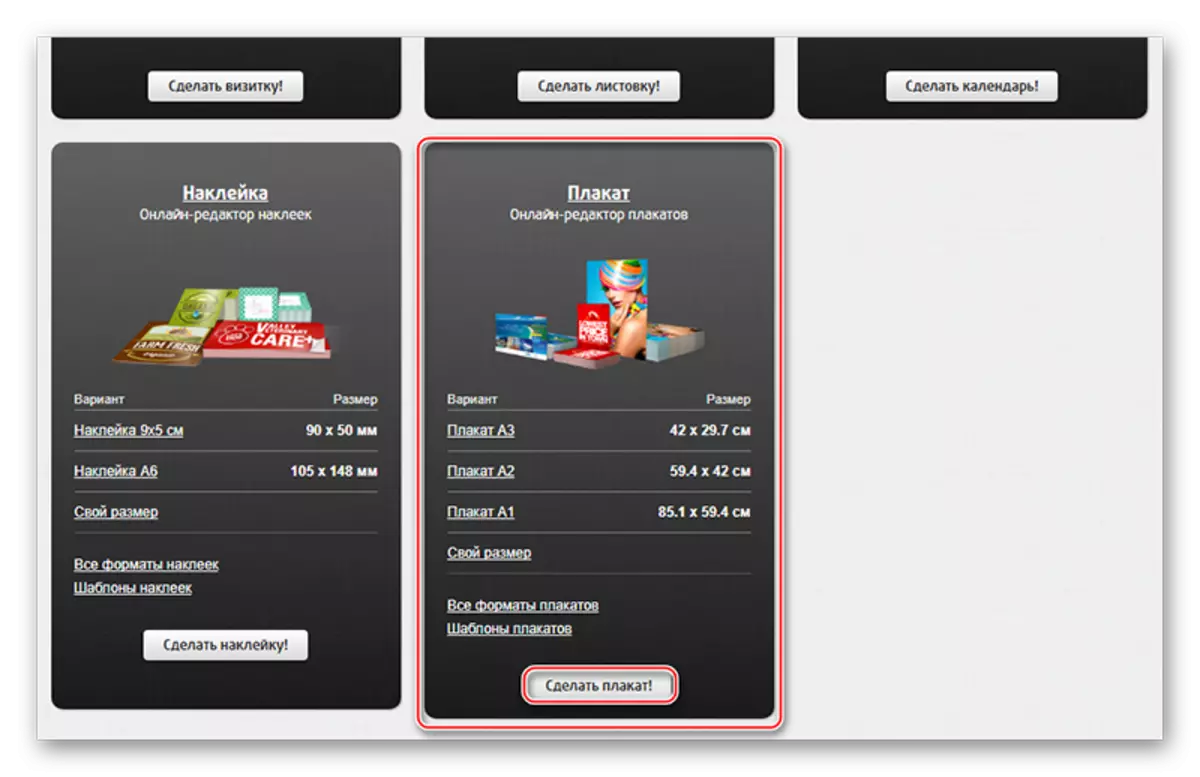
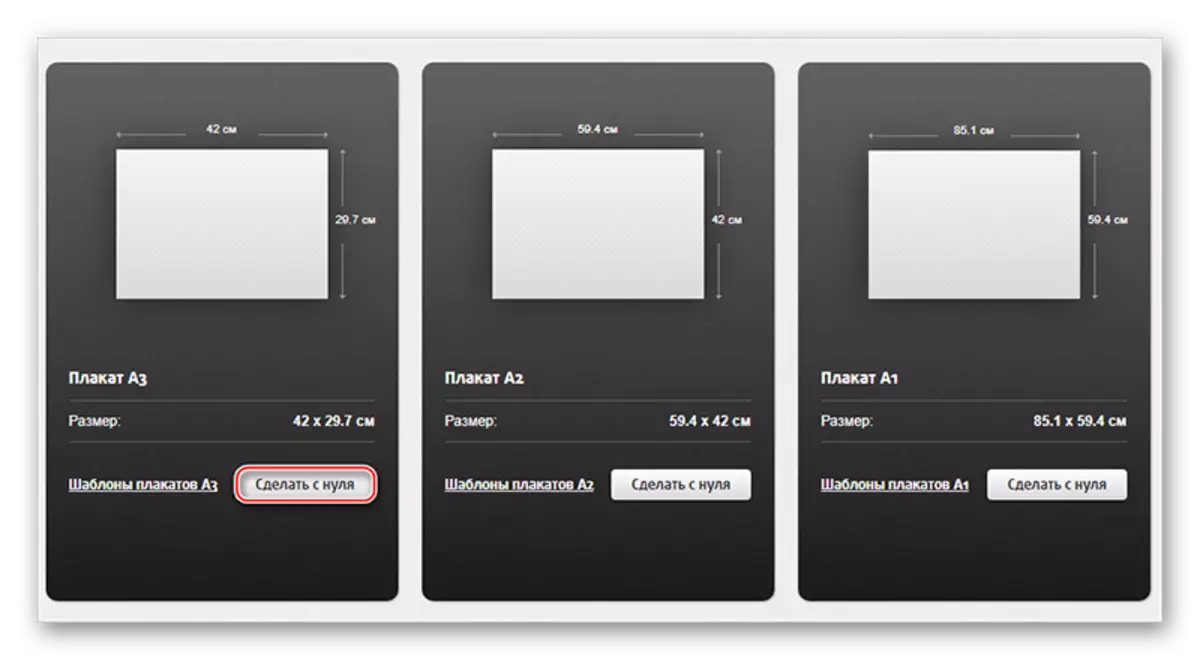

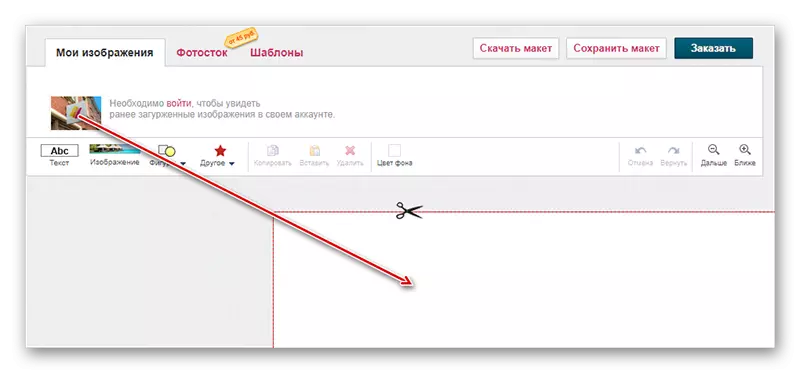



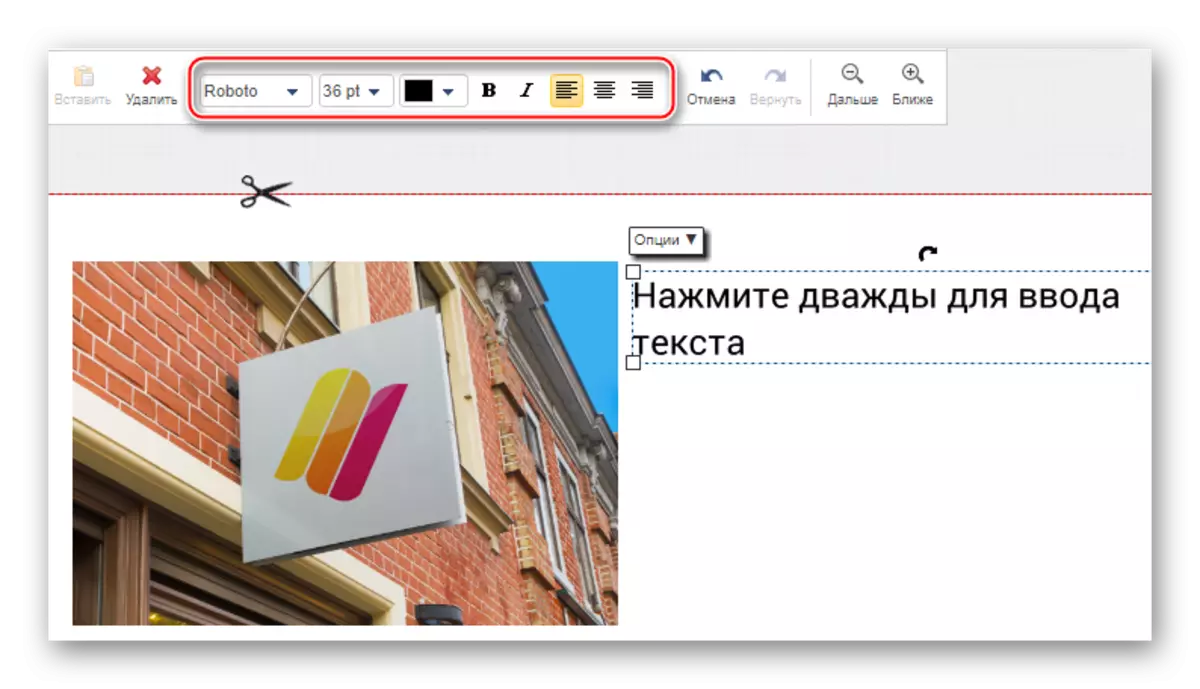
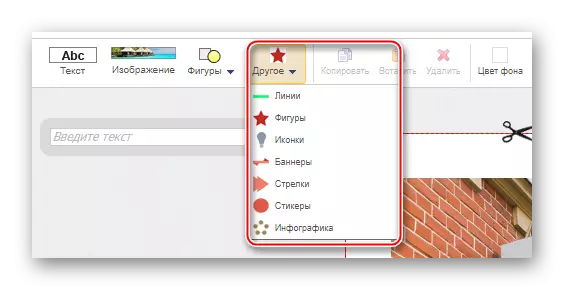
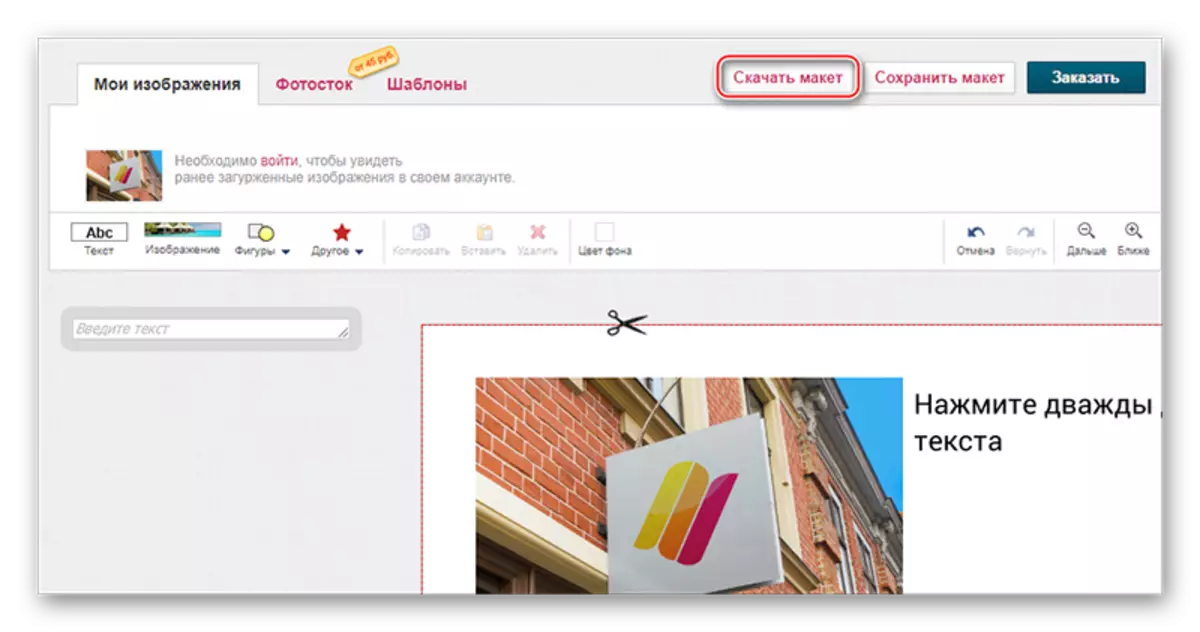
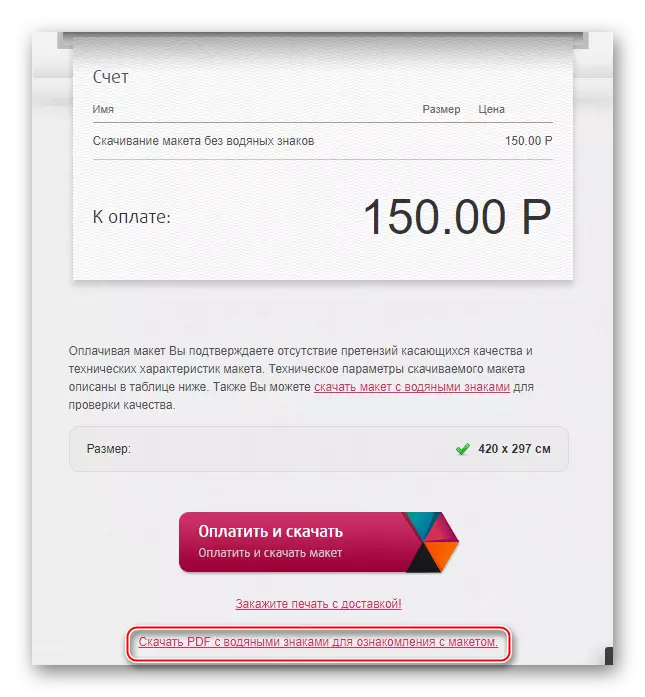
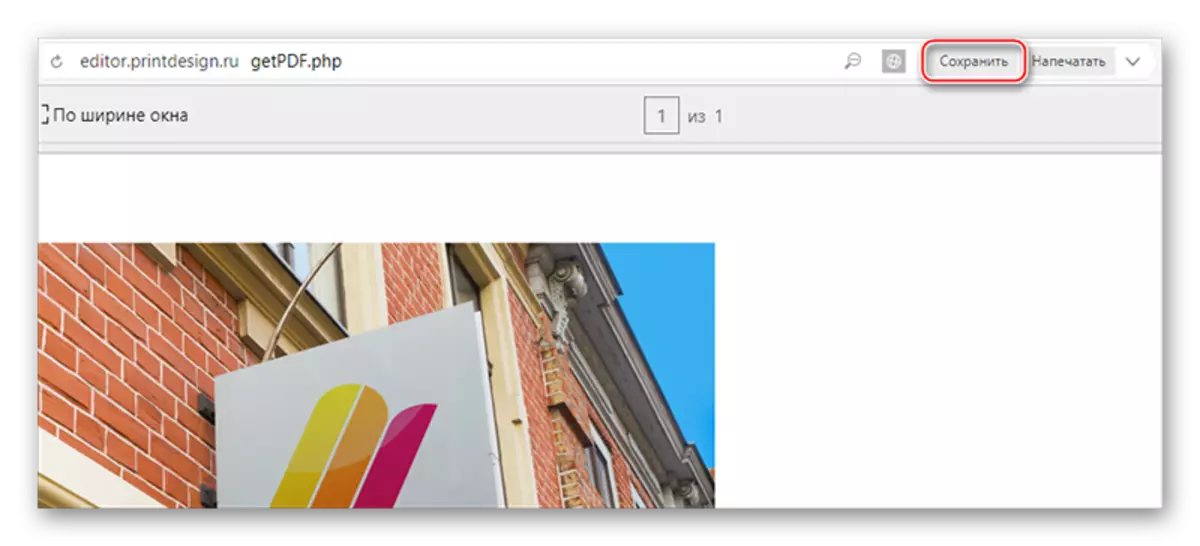
Усули 3: Фотожет
Ин инчунин хадамоти махсуси тарроҳӣ барои эҷоди плакатҳо ва плакатҳо ба интерфейс ва функсия дар Канва монанд аст. Ягона нороҳатӣ барои бисёр корбарони ИДМ набудани забони русӣ мебошад. Барои ба ягон кас, ин камбудӣро хориҷ кунед, тавсия дода мешавад, ки браузер бо функсияи пайгирӣ (гарчанде ки он на ҳамеша дуруст аст).
Яке аз фарқиятҳои мусбӣ аз Канва мавҷуд набудани бақайдгирии ҳатмӣ мебошад. Ғайр аз он, шумо метавонед унсурҳои пардохтиро бидуни харидани ҳисоби васеъ истифода баред, аммо логотипи хидмат дар чунин унсурҳои плакат нишон дода мешавад.
Ба fotojet равед.
Дастурҳои қадам барои эҷоди қадам барои эҷоди плакат дар тарҳҳои ҷамъоваришуда чунин менамояд:
- Дар сайт, клик кунед "Оғоз" барои оғози кор. Дар ин ҷо шумо метавонед бо функсия ва хусусиятҳои хидматрасонӣ шинос шавед, аммо, бо забони англисӣ.
- Бо нобаёнӣ, ҷадвали қолаб дар панири чап кушода аст, яъне тарҳҳо. Аз онҳо интихоб кунед. Тарҳбандаҳое, ки дар кунҷи рости болоии афлесун дар кунҷи рости афлесун навишта шудаанд, танҳо ба соҳибони суратҳисобҳои пардохтшуда дастрас мебошанд. Шумо инчунин метавонед онҳоро дар плакататон истифода баред, аммо қисми назарраси фазо логотипро ишғол мекунад, ки хориҷ карда намешавад.
- Шумо метавонед матнро бо пахши он ду маротиба тугмаи чапи мушро иваз кунед. Ғайр аз он, равзанаи махсус бо интихоби ҳуруфҳо ва танзими ҳамоҳангӣ, андозаи ҳуруф, ранги равған ва ҷудокунии равған / Whalics / Whitics / Bubcics / Bubcicut.
- Шумо метавонед объектҳои гуногуни геометрӣ танзим кунед. Танҳо дар объекти чапи муш тугмаи чапро клик кунед, пас аз он ки равиши танзим кушода мешавад. Ба ҷадвали "таъсир" равед. Дар ин ҷо шумо метавонед шаффофияти шаффофият ("ҷонибдорӣ" -ро танзим кунед, сарҳад (паҳнои сарҳад) ва пур кунед.
- Танзими пур аз муфассалтар метавонад ба таври муфассал дидан мумкин аст, зеро шумо онро пурра бо интихоби "Free New" пурра хомӯш карда метавонед. Ин хосият мувофиқ аст, агар ба шумо лозим аст, ки ягон намуди объекти зарбаро интихоб кунед.
- Шумо метавонед стандарти пурро пур кунед, яъне як ранг тамоми рақамро фаро мегирад. Барои ин, аз менюи афтиши "пуркунии сахт" -ро интихоб кунед ва дар "ранги" рангро таъин кунед.
- Шумо инчунин метавонед пур кардани градиент. Барои ин, дар менюи афтанда "Градиент" -ро интихоб кунед. Дар зери менюи афтанда ду рангро муайян кунед. Ғайр аз он, шумо метавонед навъи градиентро муайян кунед - радиоӣ (Рафтор аз марказ) ё хаттӣ (аз боло ба поён меояд).
- Мутаассифона, заминаи пушти шумо дар тарҳҳо иваз карда наметавонед. Шумо танҳо метавонед ягон таъсири иловагӣ диҳед. Барои ин, ба "таъсир". Он ҷо шумо метавонед таъсири омодашударо аз менюи махсус интихоб кунед ё дастӣ танзим кунед. Барои танзимоти мустақил, нишонро дар поёни параметрҳои пешрафта клик кунед. Дар ин ҷо шумо метавонед sluts ҳаракат кунед ва таъсири ҷолибро ба даст оред.
- Барои наҷот додани кор, тасвири нармеро, ки дар панели боло истифода баред. Тироати хурд кушода хоҳад шуд, ки дар он шумо бояд номи файл, формати онро насб кунед ва инчунин андозаи онро интихоб кунед. Барои корбарон, ки хидматро ройгон истифода мебаранд, танҳо ду андоза мавҷуданд - "хурд" ва "миёна". Бояд қайд кард, ки дар ин ҷо андозаи зичии пиксел чен карда мешавад. Он чӣ баландтар аст, сифати чоп беҳтар хоҳад буд. Барои чопи тиҷоратӣ, истифодаи зичии ҳадди аққал 150 DPI тавсия дода мешавад. Вақте, ки танзимот ба итмом расонида шуда истодааст, дар бораи "Захира" клик кунед.
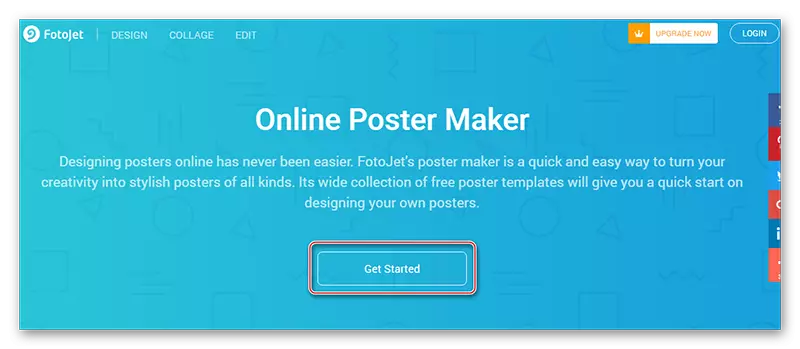
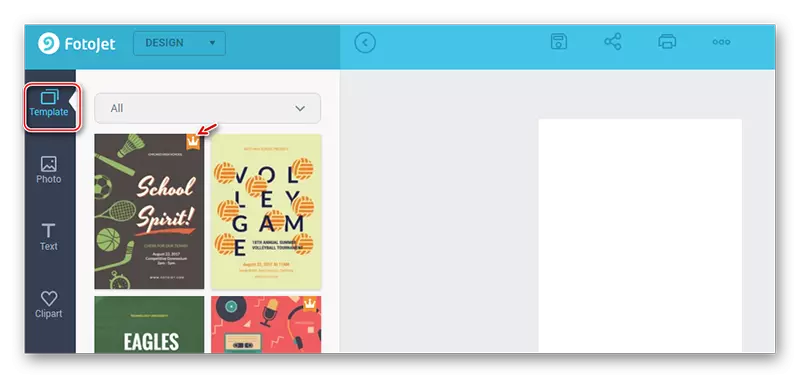

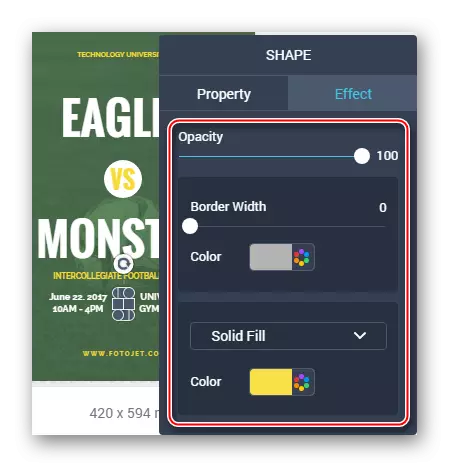


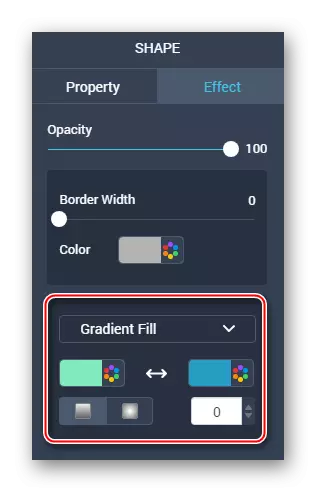
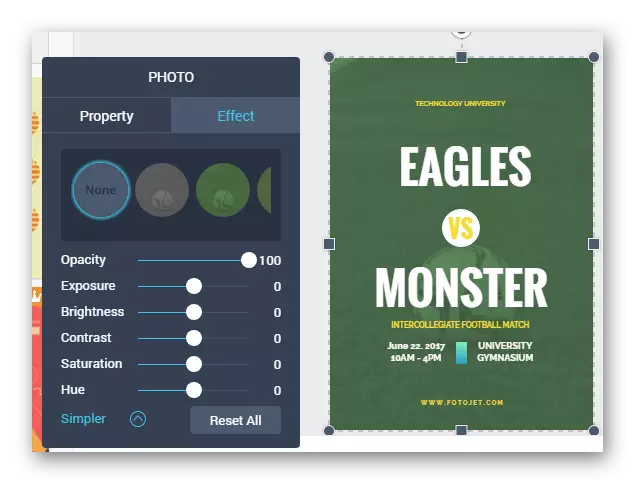
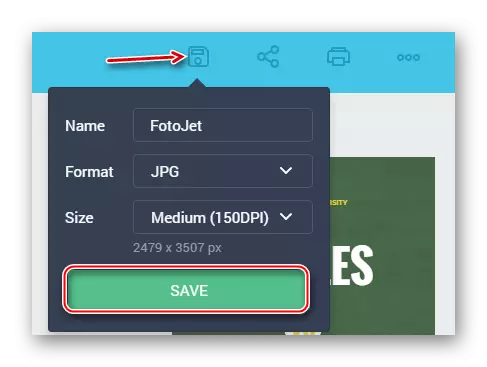
Эҷоди плакат аз сифр мушкилтар мешавад. Дар ин дастуроти дигар ин хусусиятҳои нигоҳдорӣ баррасӣ карда мешаванд:
- Аввалин ашё ба он чизе, ки дар таълимоти қаблӣ нишон дода шудааст, монанд аст. Шумо бояд бо тарҳбандии холӣ корҳо кушоед.
- Заминаро барои плакат муқаррар кунед. Дар панели чап, ба ҷадвали "BDERCH" равед. Дар ин ҷо шумо метавонед заминаи монафон, пур кардани градиент ё матни гринияро таъин кунед. Ягона минус барои танзим кардани он аллакай муайяншуда аст.
- Ҳамчун замина, шумо инчунин метавонед аксҳоро истифода баред. Агар шумо қарор диҳед, ки ин корро кунед, пас ба ҷои "BDER" Photo "Photo". Дар ин ҷо шумо метавонед сурати худро аз компютер тавассути клик кардани "Иловаҳо" кунед ё аксҳои аллакай дарунро истифода баред. Сурат ё тасвири худро кашед, ки аллакай дар хидмат ба фазои корӣ аст.
- Суратро дар тамоми фазои корӣ бо истифода аз нуқтаҳо дар кунҷҳо дароз кунед.
- Онро метавон барои истифодаи оқибатҳои гуногун аз рӯи аналогӣ, ки аз нуқтаи 8-ум аз дастуроти қаблӣ истифода мешавад.
- Бо истифода аз ашёи "матн" -ро илова кунед. Дар он шумо имконоти ҳуруфотро интихоб карда метавонед. Ба монанди фазои корӣ кашед, матни стандартиро ба худ иваз кунед ва параметрҳои гуногуни иловагиро танзим кунед.
- Барои диверсификатсияи таркиб, шумо метавонед якчанд ашёи векториро аз ҷадвали "клипарт" интихоб кунед. Ҳар кадоми онҳо метавонанд бо ҳам фарқ кунанд, бо онҳо шинос шавед.
- Шумо метавонед бо вазифаҳои хидмат мустақилона шинос шавед. Пас аз анҷом додан, фаромӯш накунед, ки натиҷаҳоро фаромӯш накунед. Он дар ҳамон тавре ки дар дастуроти қаблӣ иҷро карда мешавад.
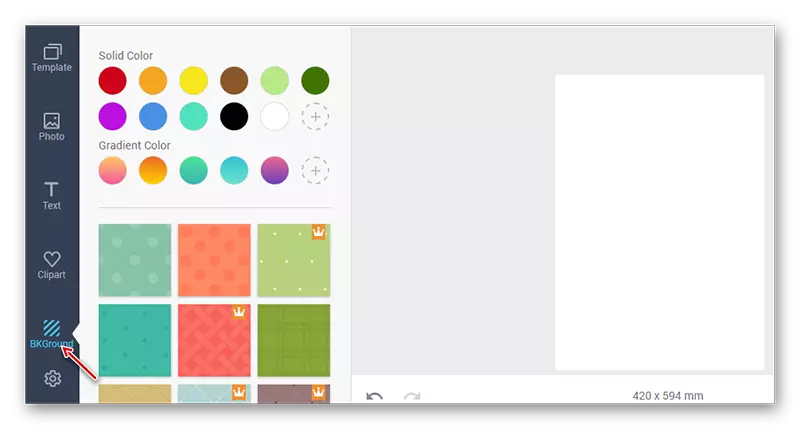

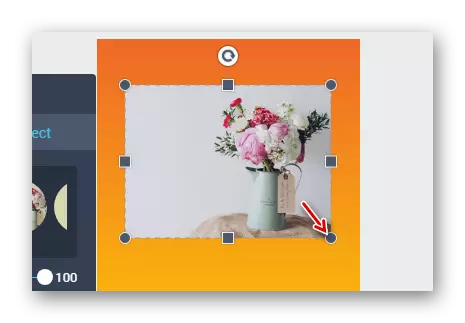
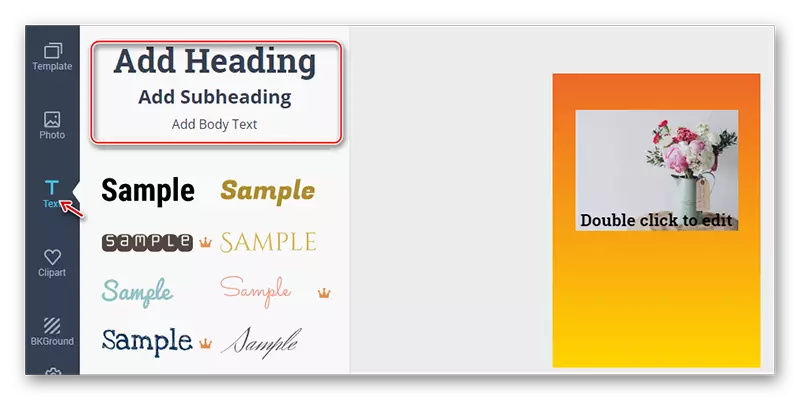

Инчунин нигаред:
Чӣ тавр плакат дар Photoshop
Чӣ тавр плакат дар Photoshop
Эҷоди пломилоти баландсифат бо истифода аз захираҳои онлайнӣ, хеле воқеӣ. Мутаассифона, муҳаррирони хуби онлайнӣ дар давра бо функсияҳои ройгон ва зарурӣ кофӣ нестанд.
